Использование элемента PictureBox в C# Windows Forms
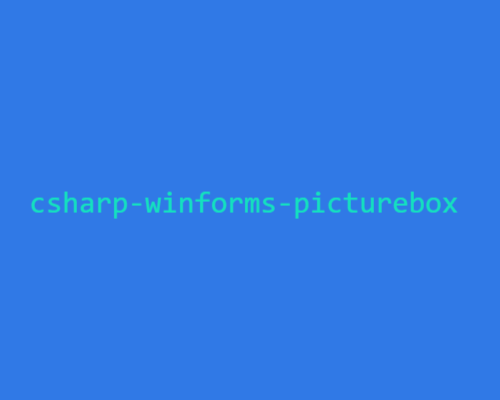
Элемент PictureBox в C# Windows Forms предоставляет удобный способ отображения изображений в графическом интерфейсе пользователя. Он позволяет загружать, отображать и манипулировать изображениями, что делает его незаменимым инструментом для разработки приложений, где требуется работа с графикой. В этой статье мы рассмотрим основные аспекты использования PictureBox, включая загрузку изображений, их отображение и базовые манипуляции.
Основные возможности PictureBox
PictureBox предоставляет следующие основные возможности:
- Отображение изображений: Загрузка и отображение изображений из файлов или ресурсов.
- Масштабирование: Изменение размера изображения для подгонки под размеры PictureBox.
- Рисование на изображении: Использование графических методов для рисования поверх изображения.
- События: Обработка событий, таких как щелчки мыши на изображении.
Загрузка и отображение изображений
Чтобы отобразить изображение в PictureBox, вы можете загрузить его из файла или ресурса. Вот пример загрузки изображения из файла:
public Form1()
{
InitializeComponent();
// Загрузка изображения из файла
pictureBox1.Image = Image.FromFile("path_to_image.jpg");
// Масштабирование изображения
pictureBox1.SizeMode = PictureBoxSizeMode.StretchImage;
}
Масштабирование изображений
PictureBox поддерживает несколько режимов масштабирования изображений, которые определяют, как изображение будет отображаться внутри элемента:
- Normal: Изображение отображается в своем оригинальном размере.
- StretchImage: Изображение растягивается, чтобы заполнить весь
PictureBox. - AutoSize: PictureBox автоматически изменяет свой размер в соответствии с размером изображения.
- CenterImage: Изображение центрируется внутри PictureBox.
- Zoom: Изображение масштабируется с сохранением пропорций, чтобы поместиться в
PictureBox.
Пример использования масштабирования:
pictureBox1.SizeMode = PictureBoxSizeMode.Zoom;
Рисование на изображении
Вы можете использовать класс Graphics для рисования поверх изображения в PictureBox. Это полезно для добавления текста, линий или других графических элементов:
private void DrawOnImage()
{
using (Graphics g = Graphics.FromImage(pictureBox1.Image))
{
// Рисование текста на изображении
g.DrawString("Hello, PictureBox!", new Font("Arial", 20), Brushes.Red, 10, 10);
}
// Обновление PictureBox для отображения изменений
pictureBox1.Refresh();
}
Обработка событий
PictureBox поддерживает различные события, такие как Click, MouseEnter, MouseLeave и другие. Вы можете использовать эти события для добавления интерактивности:
private void pictureBox1_Click(object sender, EventArgs e)
{
MessageBox.Show("Изображение было нажато!");
}
Заключение
Элемент PictureBox в C# Windows Forms предоставляет мощные и гибкие возможности для работы с изображениями в графическом интерфейсе. С его помощью можно легко загружать, отображать и манипулировать изображениями, а также добавлять интерактивные элементы. Это делает PictureBox незаменимым инструментом для разработчиков, работающих с графикой в приложениях на платформе .NET.
Для большего понимания, рекомендую видеокурс Программирование на C# с Нуля до Гуру, в котором подробнее рассказано о C#
-
Создано 27.03.2025 09:33:12

-
 Михаил Русаков
Михаил Русаков






Комментарии (0):
Для добавления комментариев надо войти в систему.
Если Вы ещё не зарегистрированы на сайте, то сначала зарегистрируйтесь.